取引先を入力する方法です。郵便番号や施設名(京都市役所、東京駅など)住所の一部の語句など様々な形で検索して候補を呼び出すことで入力を省力化することが出来ます。
1.取引先を選ぶ
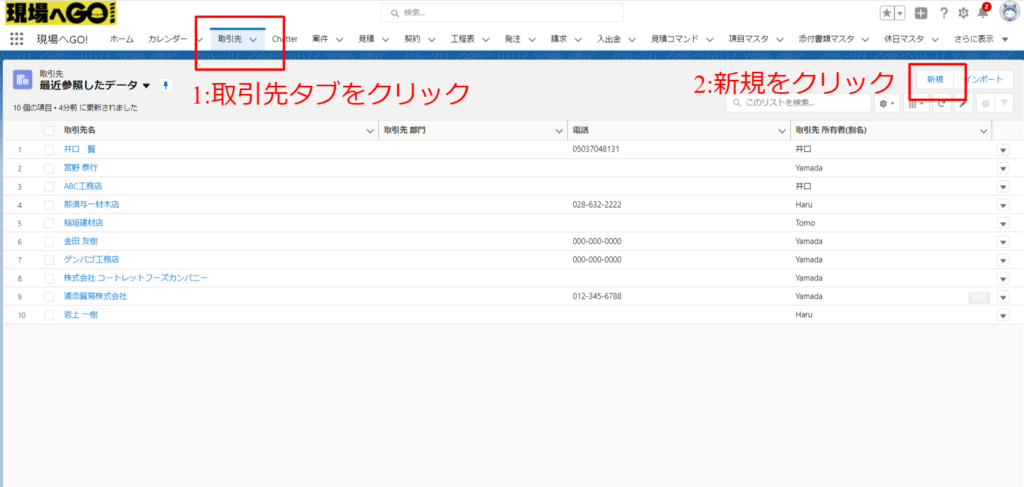
1.上部に横に並んだタブから【取引先】を選ぶ
2.【取引先】のビューの画面から、右上にある新規ボタンをクリック
2.取引先情報を入力する
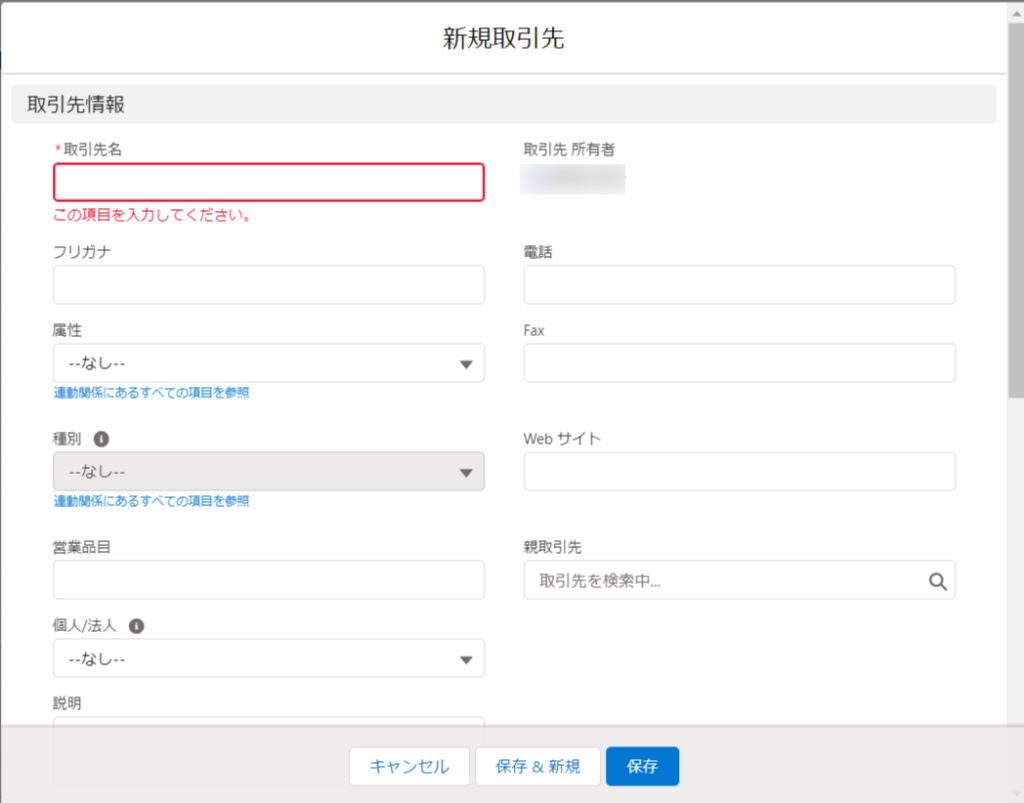
子画面で入力欄が表示されますので、順次情報を登録していってください。※赤のアスタリスクは必須項目です。 必須項目以外は無理に入力せずとも大丈夫です。取引先様との関係に応じて情報を追加入力してください。
POINT1:入力した情報はすべて検索の対象となります。後にキーワードとなりそうな情報は、説明欄などを活用いただき入力してください。 POINT2:個人/法人の選択で個人を選んだ場合→宛名の敬称が様に。法人を選んだ場合は御中となります。
3.住所の入力方法
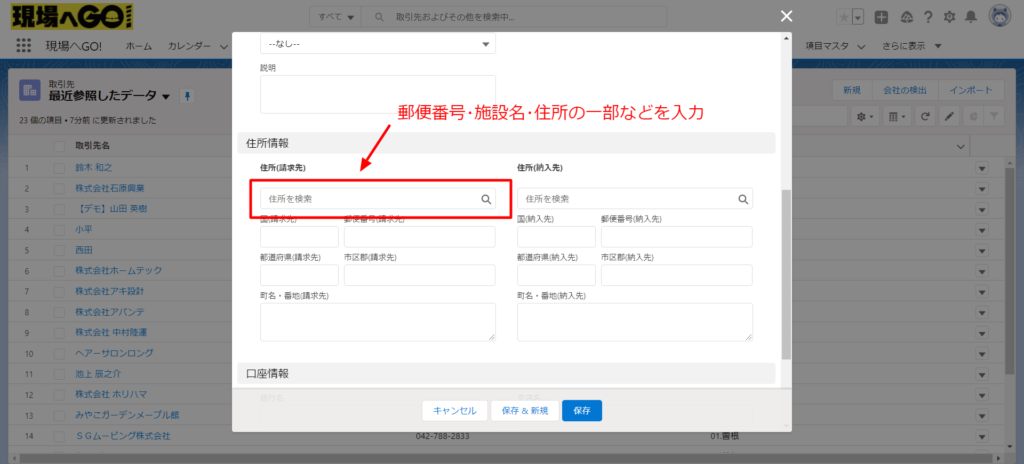
入力子画面の下部に、住所情報の入力セクションがあります。請求先と納入先の二つの入力欄がありますが通常は左側の請求先を使用してください。
入力欄の一番上に検索機能の窓が設置されています。こちらに郵便番号や施設の名称または住所の一部などを入力いただいて検索を省力化していただけます。入力の途中で検索結果の一覧が表示されますが、郵便番号などは入力後に右側の虫眼鏡マークをクリックして検索してください。(※こちらはGoogleの検索機能を使用しています。検索結果はGoogleの検索ポリシーにより決定されています。)
4.入力結果の確認
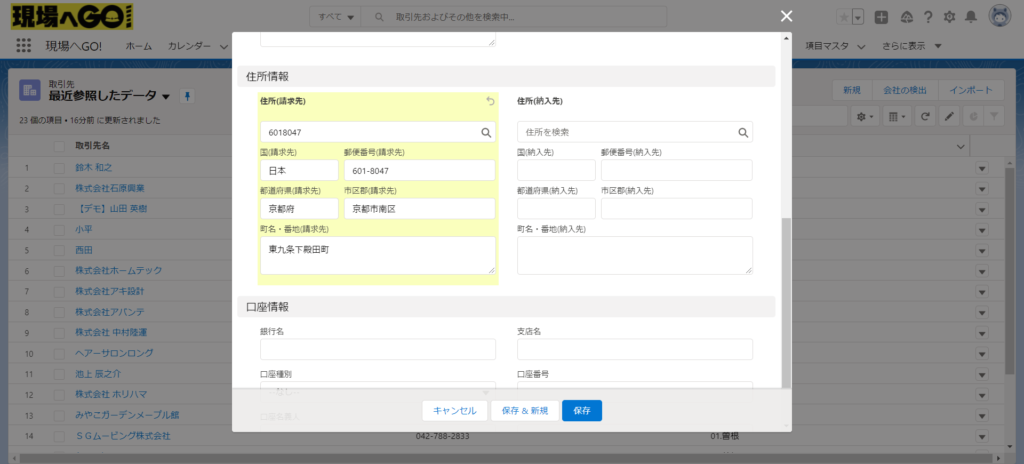
郵便番号を 6018047 と入力して、虫眼鏡マークをクリックしたところ、住所が町名まで入力されました。あとは番地を入力して登録完了です。
